※当メディアは各種アフィリエイトプログラム(Amazonアソシエイト含む)に参加しています。
パソコンを使っていると、「ZIP」や「RAR」などの圧縮ファイルは良く扱われる。
そんなときに便利なのが、圧縮・解凍ソフト「Lhaplus(ラプラス)」!
本記事では、Lhaplusの基本情報からおすすめポイント、導入方法、使い方までを詳しく解説。
Lhaplusとは
Lhaplus(ラプラス)は、Windows向けの無料圧縮・解凍ソフトで、対応形式が非常に多く、操作も直感的で簡単なことから、初心者から上級者まで幅広く利用されている。
Lhaplusは、特に「多数の圧縮・解凍形式に対応(ZIP、RAR、7z、LZH、TAR、ISOなど)・パスワード付きファイルの解凍にも対応」などの特徴を持っている。
日本国内でのシェアも高く、「初めての圧縮ソフト」として紹介されることも多い定番ツール。

おすすめポイント
シンプルで使いやすいUI
インターフェースが非常にシンプルで、複雑な設定が不要。
コンテキスト(右クリック)メニューから簡単に圧縮・解凍の操作が行え、アーカイブをドラッグアンドドロップしたり、ダブルクリックするだけで解凍できるのも大きな魅力。
豊富な対応形式
ZIPやRARはもちろん、7zやISO、CAB、TARなど、様々な形式に対応しており、ファイル形式を気にせず利用可能。複数の解凍ソフトを使い分ける必要がないため、管理もラクラク。
パスワード付きファイルにも対応
セキュリティを意識したファイルのやり取りが求められる中、Lhaplusはパスワード付きZIPファイルの作成・解凍にも対応していて、個人情報を含むファイルのやり取りにも安心して利用できる。
導入方法
Lhaplusの導入は簡単!以下の手順に従えば、誰でも数分で使い始めることが可能。
ダウンロード
公式サイトや信頼できるフリーソフト配布サイト(Vector、窓の杜など)から最新版のLhaplusをダウンロード。

インストール
ダウンロードしたインストーラ(.exeファイル)をダブルクリックし、インストールウィザードの案内に従って進める。インストール後は自動的にLhaplusが起動し、初期設定画面が開く。
基本的にはデフォルト設定で問題ないが、強いて言えば、ショートカットの設定から
”デスクトップ(圧縮)”にチェックを入れてデスクトップにショートカットを表示させると、
ファイルをドラッグアンドドロップするだけで圧縮ができたりと便利な為、おすすめ。

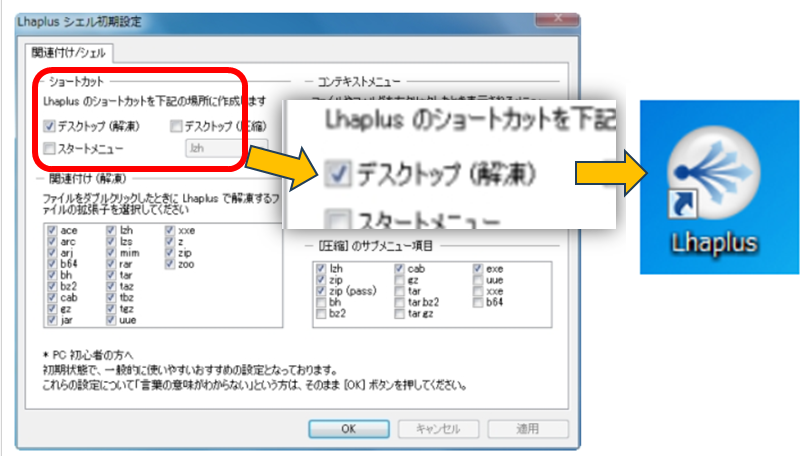
初期設定・基本操作
Lhaplusは「基本的な使い方」さえ覚えれば十分に活用できるが、応用的な設定を使えばさらに便利に使える為、それぞれ解説していく。
Lhaplusのおすすめな初期設定
Lhaplusのアイコンをダブルクリックし、赤枠2カ所「指定したフォルダ」の項目を、「アーカイブファイルと同じフォルダ」項目に変更して、「適用」をクリック。
こうする事で圧縮や解凍したファイルが同じフォルダ内に作成され、どこに作成されたか分からないといった状況を防げる為、おすすめ。
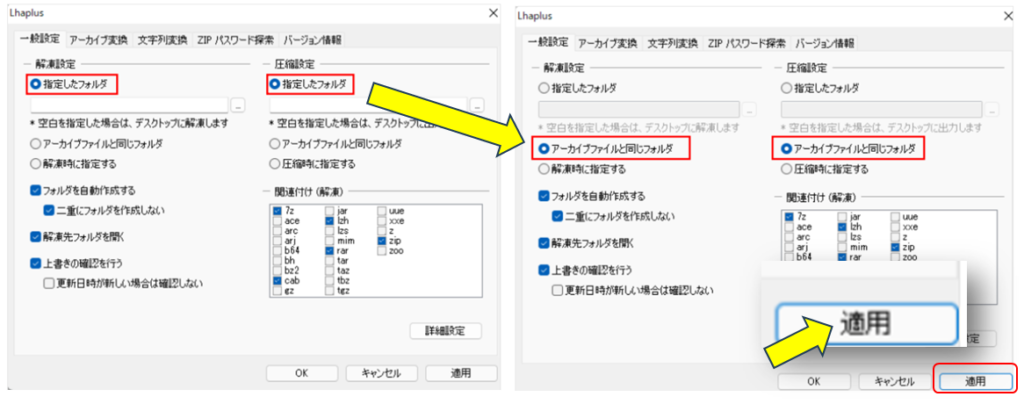
Lhaplusの基本的な使い方
ファイルの解凍:
- 解凍したい圧縮ファイルを右クリック
- 「プログラムから開く」からLhaplusを選択
- 自動で解凍が始まり、元のファイルが展開される

ファイルの圧縮:
- 圧縮したいファイルやフォルダを右クリック
- 「圧縮」か「その他オプション」から「.zip(.zipファイル)」などを選択
- 圧縮ファイルが作成
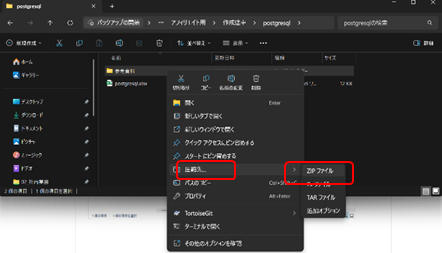
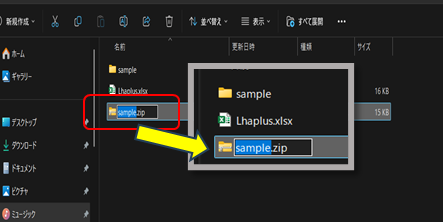
Lhaplusの応用的な使い方
パスワード付きZIPの作成:
- パスワードを設定したいファイルを準備
※今回は「パスワードTEST」というフォルダへ - 「パスワードTEST」を右クリック。「オプション」→「圧縮」→「.zip(pass)」を選択
- 任意のパスワードを設定し、Zipファイルができれば完成
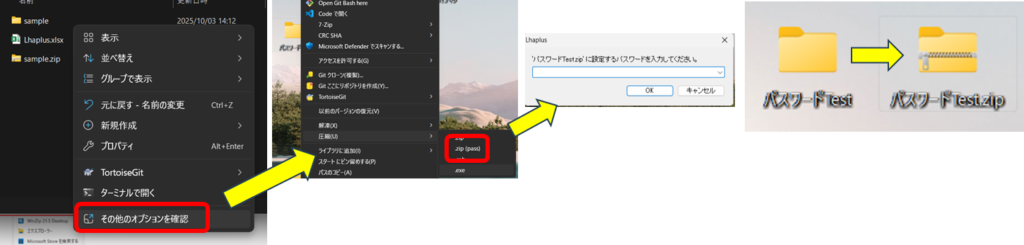
自動解凍ファイル(.exe)の作成:
圧縮するファイルを用意し、右クリックから「オプション」→「圧縮」→「.exe」を選択するだけ。(自己解凍形式のファイルを作成すれば、送信先の相手が解凍ソフトを持っていなくても展開可能になる)

圧縮・解凍の拡張子の関連付けを追加、変更:
Lhaplus(ラプラス)で圧縮・解凍できない圧縮ファイルの型式があった場合、圧縮ファイルの拡張子「.●●●」の部分を変更し、Lhaplus(ラプラス)で対応可能にする事ができる。
- Lhaplus(ラプラス)のショートカットをダブルクリック
- 一般設定から、画面右下にある「詳細設定」→「関連付け/シェル」の項目をクリック
- 「関連付け(解凍)」と「[圧縮]のサブメニュー項目」のところで、圧縮したい型式や解凍したいファイル形式にチェックして「OK」をクリックすれば完了。
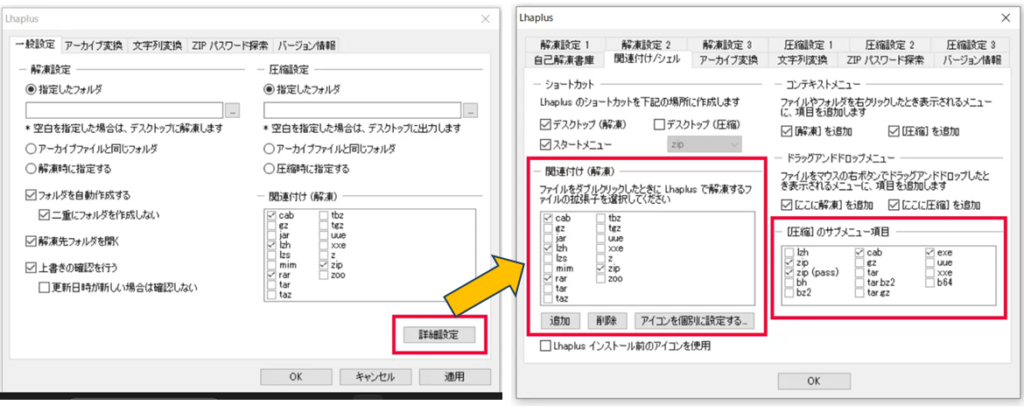
初期設定では、ZIPやLZHに自動で関連付けされているが、自分で必要な形式だけに絞ることも可能で、設定画面の「関連付け」タブから自由にカスタマイズしてみよう。
まとめ
Lhaplusは、Windowsユーザーにとって非常に使いやすく、高機能な圧縮・解凍ソフトであり、初心者でも簡単に使える設計が魅力的。
対応形式の豊富さ、パスワード対応など、日常的なファイル管理からビジネス用途まで幅広く活躍出来る為、初めて圧縮ソフトを使う人にも、長年使い続けたい人にもおすすめできる1本。

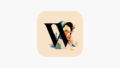
コメント